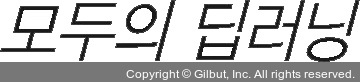◼︎ 텍스트 입력하기
5. 아래쪽 빈 셀을 선택하고 속성을 ➊ Markdown으로 바꾸어 줍니다. 그리고 ➋ ‘모두의 딥러닝’이라는 텍스트를 입력합니다. ➌ 실행 버튼(▶ Run)을 클릭하면 ➍ 그림 A-18의 하단과 같이 텍스트가 생성됩니다.
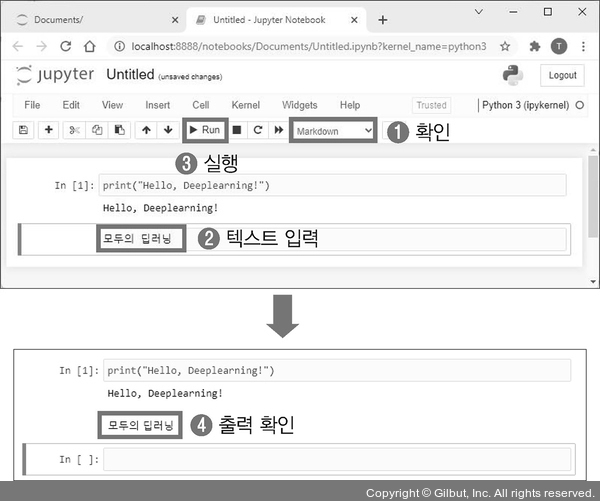
그림 A-18 | 텍스트 입력
TIP
주피터 노트북의 텍스트는 #이나 * 등 기호를 붙여 크기나 굵기, 기울기 등을 간단히 조정할 수 있습니다. 이것을 마크다운 언어라고 하며, 제목을 달거나 코드에 대한 설명 등을 표시할 때 유용하게 사용됩니다.
표 A-1 | 텍스트 셀에서 마크다운 사용
|
사용 예 |
실행 결과 |
|
# 모두의 딥러닝 |
모두의 딥러닝 |
|
## 모두의 딥러닝 |
모두의 딥러닝 |
|
### 모두의 딥러닝 |
모두의 딥러닝 |
|
** 모두의 딥러닝 ** |
모두의 딥러닝 |
|
*모두의 딥러닝* |
|